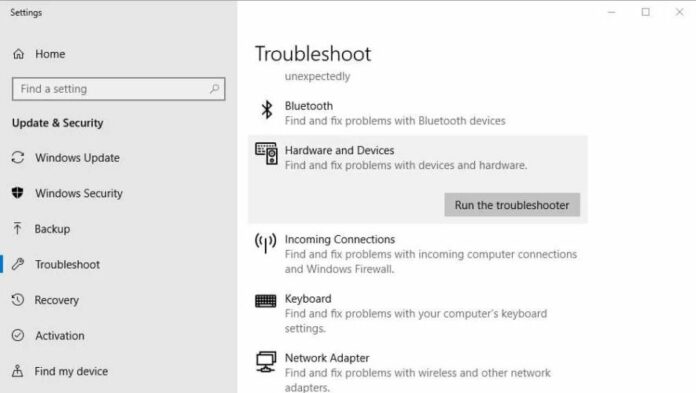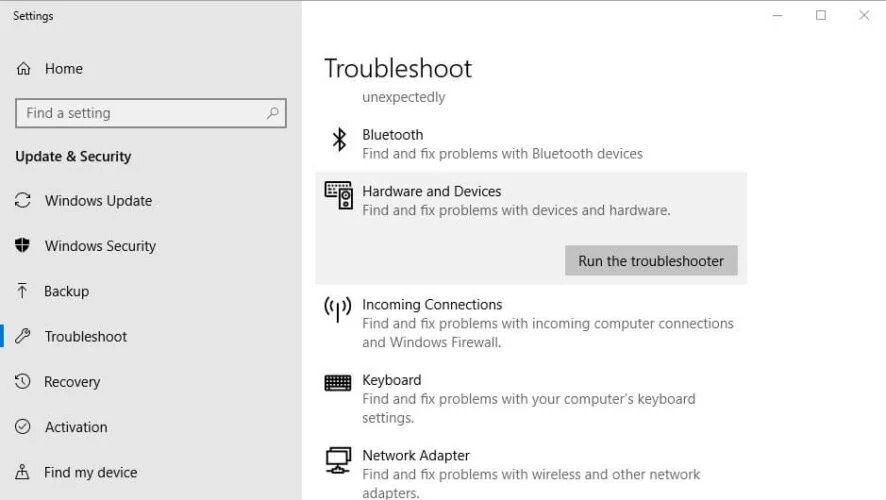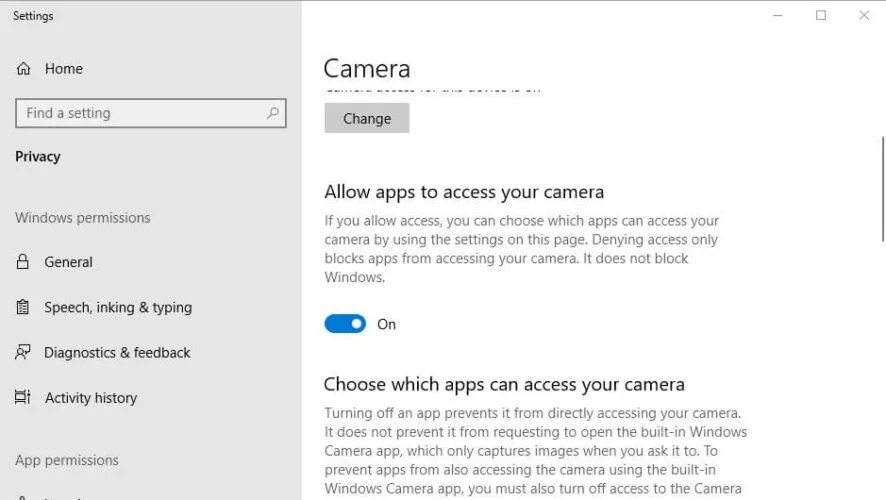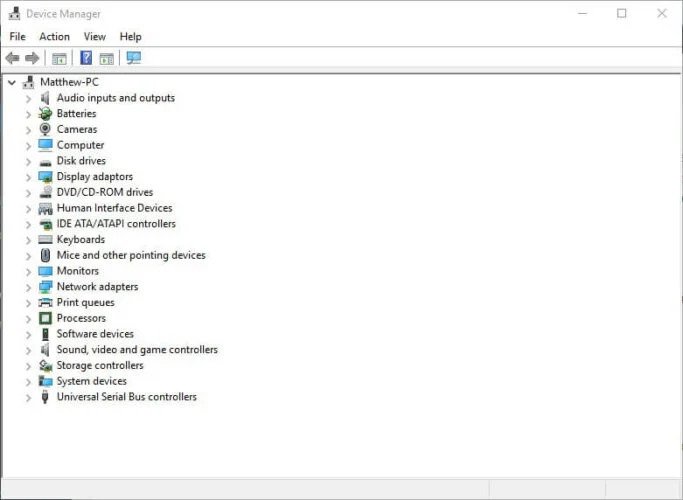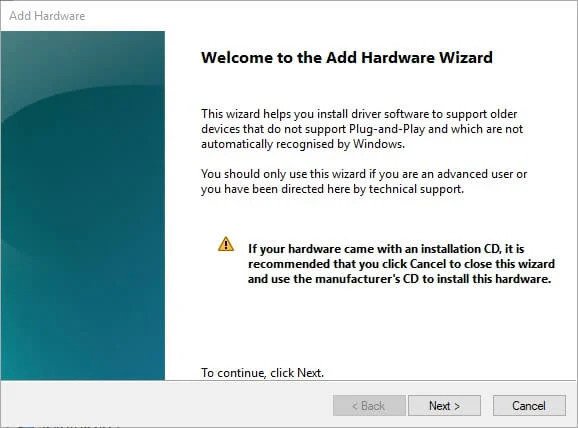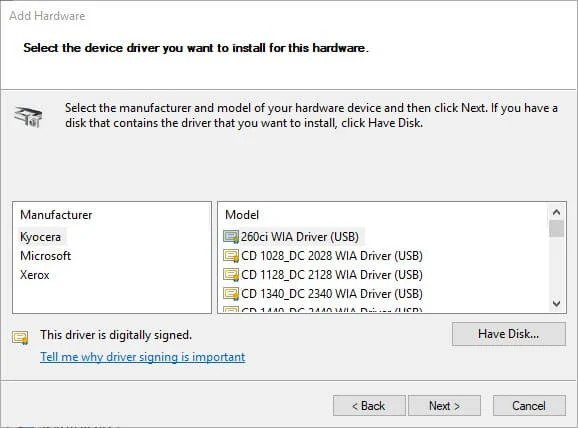Trình quản lý thiết bị của Windows 10 thường liệt kê các webcam trong danh mục thiết bị hình ảnh. Tuy nhiên, đôi lúc bạn có thể sẽ không thấy webcam của mình trong trình quản lý thiết bị. Do đó, bạn sẽ không tìm được và không thể sử dụng webcam trong Windows 10. Để khắc phục lỗi camera laptop win 10 này, trong bài viết dưới dây Metric Leo sẽ hướng dẫn bạn cách khôi phục Vậy nên bạn hãy theo dõi tới cuối cùng nhé.
Mở trình gỡ rối phần cứng và thiết bị (Hardware and Devices Troubleshooter)
Bước 1: Nhấn giữ phím Windows + phím Q của Cortana
Bước 2: Nhập từ khóa khắc phục sự cố (troubleshoot) vào hộp tìm kiếm
Bước 3: Nhấn vào Troubleshoot để mở cửa sổ Settings như ảnh chụp bên dưới.
Nhập từ khóa khắc phục sự cố (troubleshoot) vào hộp tìm kiếm
Bước 4: Nhấn Run this troubleshooter cho trình khắc phục sự cố và thiết bị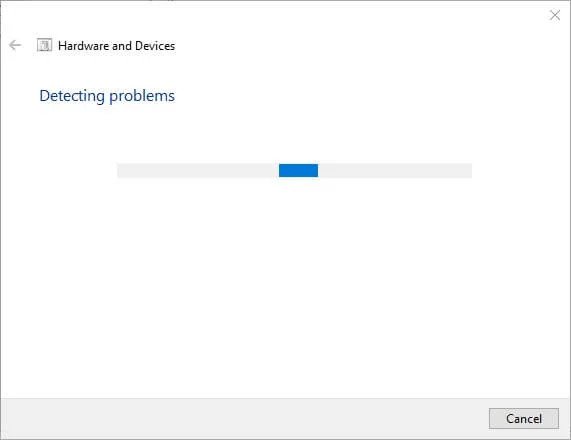
Nhấn Run this troubleshooter cho trình khắc phục sự cố và thiết bị
Bước 5: Sau đó, người dùng có thể xem qua các giải pháp được trình bày bởi trình khắc phục sự cố. Chọn tùy chọn Apply this fix cho các độ giải được cung cấp.
Trình khắc phục sự cố phần cứng và thiết bị có thể khắc phục các sự cố liên quan đến thiết bị Windows như cung cấp giải pháp để khôi phục webcam bị thiếu.
Bật Webcam trong Windows 10
Bước 1: Mở Cortana trong Windows 10
Bước 2: Nhập Cài đặt máy ảnh (Camera Settings) vào hộp tìm kiếm
Bước 3: Nhấp vào cài đặt bảo mật máy ảnh để mở cửa sổ trong ảnh chụp bên dưới
Nhấp vào cài đặt bảo mật máy ảnh
Bước 4: Sau đó, bật tùy chọn Cho phép ứng dụng truy cập (Allow apps to access your camera) cài đặt máy ảnh nếu nó đang tắt
Trong một số trường hợp không sử dụng được máy ảnh, có thể là do cài đặt cho phép ứng dụng truy cập máy ảnh của bạn bị tắt nên các ứng không thể sử dụng webcam. Do vậy bạn cần kiểm tra và bật tùy chọn này.
Cập nhật trình điều khiển webcam
Webcam không thể sử dụng được có thể do trình điều khiển của webcam bị thiếu, lỗi thời hoặc bị hỏng. Do đó, cách nhanh nhất để khắc phục sự cố trình điều khiển webcam là thêm một phần mềm bảo trì trình điều khiển tuyệt vời.
Vậy nên, tất cả những gì bạn cần làm là tải xuống và cài đặt nó trên PC của mình. Sau khi tải xuống hãy mở nó và bắt đầu quét.
Sau đó, phần mềm sẽ bắt đầu quá trình cập nhật. Bạn có thể nhấp vào quét một lần nữa vì một lần nữa vì một số phiên bản trình điều khiển mới không được cài đặt trực tiếp, chúng có thể cần nhiều lần quét cho đến khi có phiên bản phù hợp được cài đặt.
Metric leo khuyên bạn nên kiên nhẫn với trình điều khiển vì đây là một thành phần quan trọng của PC. Bởi nếu bạn vội vã thì một trình điều khiển không phù hợp có thể gây ra những vấn đề sau này cho máy tính.
Hầu hết thời gian, trình điều khiển chung cho phần cứng và thiết bị ngoại vi của PC của bạn không được hệ thống cập nhật đúng cách, Bởi có những điểm khác biệt chính giữa trình điều khiển chung và trình điều khiển của nhà sản xuất.
Thêm webcam vào trình quản lý thiết bị theo cách thủ công để xử lý lỗi camera laptop win 10
Bước 1: Đầu tiên, người dùng sẽ cần mở Run bằng phím tắt Windows + R
Bước 2: Nhập devmgmt.msc trong hộp văn bản Run’s Open và nhấp vào OK để mở Device Manager
Nhập devmgmt.msc trong hộp văn bản
Bước 3: Sau đó nhấp vào View > Show hidden devices
Bước 4: Nhấp vào Action và chọn Add legacy hardware để mở cửa sổ hiển thị ngay bên dưới
Nhấp vào Action và chọn Add legacy hardware
Bước 5: Nhấp vào nút Next
Nhấp vào nút Next để tiếp tục xử lý lỗi camera laptop win 10
Bước 6: Chọn Install hardware that I manually select from a list và nhấp vào nút Next
Bước 7: Chọn thiết bị hình ảnh và nhấp vào Next.
Bước 8: Sau đó chọn webcam bị thiết trong Trình quản lý thiết bị và nhấn nút Next/
Bước 9: Khởi động lại Windows sau khi thêm webcam.
Người dùng có thể khôi phục webcam bị thiếu trong Trình quản lý thiết bị bằng cách tùy chọn Add legacy. Tùy chọn đó sẽ mở trình hướng dẫn thêm phần cứng mà người dùng có thể cài đặt thiết bị.
Tổng kết
Bên trên là tổng hợp những cách giúp bạn sửalỗi camera laptop win 10 không hoạt động, mong rằng với những thông tin trên có thể giúp ích cho bạn. Ngoài ra, để tìm hiểu thêm về những lỗi máy tính khác hay gặp phải, bạn đừng quên ghé thăm Metric Leo để tìm ra giải pháp nhé.